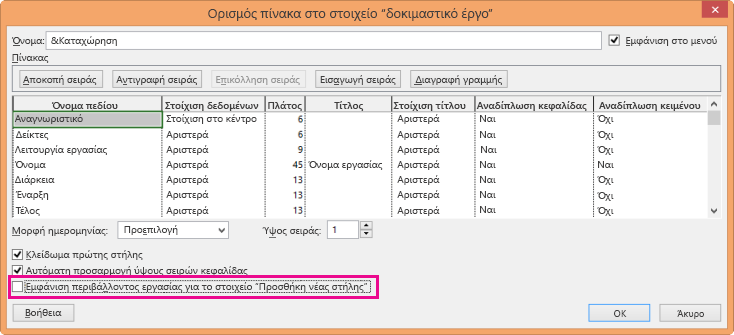Το Project διαθέτει ένα ευρύ φάσμα στηλών βάσει πεδίων που μπορείτε να προσθέσετε στην προβολή σας. Για να εστιάσετε σε συγκεκριμένες λεπτομέρειες για τη διαχείριση του έργου σας, μπορείτε επίσης να αποκρύψετε τυχόν στήλες που εμφανίζονται. Η απόκρυψη μιας στήλης δεν διαγράφει δεδομένα από το έργο σας. καταργεί τη στήλη από την προβολή σας μόνο μέχρι να τη χρειαστείτε ξανά. Σε αντίθεση με το Excel, το Project δεν διαθέτει εντολή Επανεμφάνιση — για να επανεμφανίσετε μια στήλη, απλώς πρέπει να την εισαγάγετε ξανά.
Δείτε πώς μπορείτε να αποκρύψετε μια στήλη:
-
Εμφάνιση μιας προβολής φύλλου, όπως το γράφημα Gantt.
-
Κάντε δεξί κλικ στην κεφαλίδα της στήλης που θέλετε να αποκρύψετε και επιλέξτε Απόκρυψη στήλης.
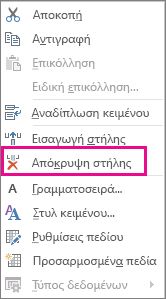
Συμβουλή: Εάν αποκρύψετε μια στήλη κατά λάθος, μπορείτε να την επαναφέρετε γρήγορα πατώντας το πλήκτρο Αναίρεση

Επανατοποθετήστε μια στήλη για να την επανεμφανίσετε
-
Κάντε δεξί κλικ στην κεφαλίδα της στήλης στα δεξιά του σημείου όπου θέλετε να εισαγάγετε την κρυφή στήλη.
-
Επιλέξτε Εισαγωγή στήλης.
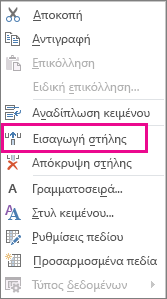
-
Επιλέξτε τη στήλη που θέλετε να εμφανίσετε ξανά.
Επανεμφάνιση της προσθήκης νέας στήλης
Εάν έχετε αποκρύψει κατά λάθος τη στήλη Προσθήκη νέας στήλης και την συνειδητοποιήσετε πριν αποθηκεύσετε και κλείσετε το έργο σας, απλώς επιλέξτε Αναίρεση 
Μπορείτε επίσης να επαναφέρετε τη στήλη ως εξής:
-
Επιλέξτε Προβολή > πινάκων > Περισσότεροι πίνακες.
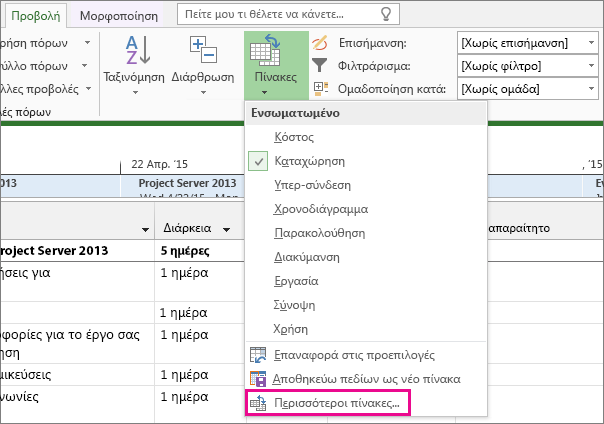
-
Στο παράθυρο διαλόγου Περισσότεροι πίνακες , επιλέξτε την προβολή στην οποία θέλετε να προσθέσετε τη στήλη και επιλέξτε Επεξεργασία.
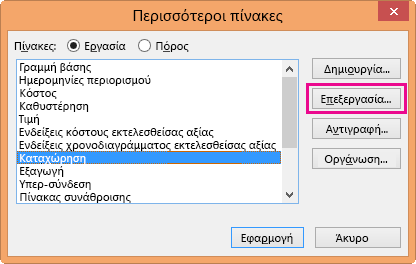
-
Στο παράθυρο διαλόγου Ορισμός πίνακα , επιλέξτε το πλαίσιο διαλόγου Εμφάνιση περιβάλλοντος εργασίας "Προσθήκη νέας στήλης" .